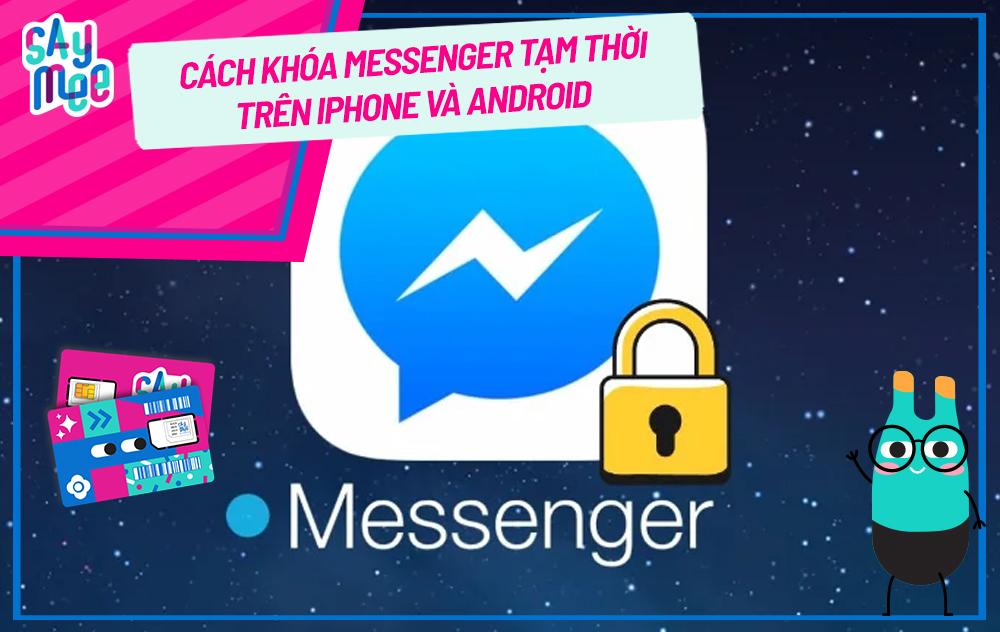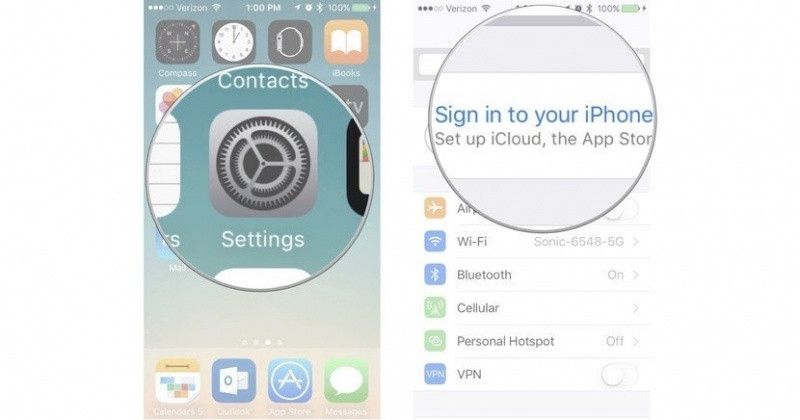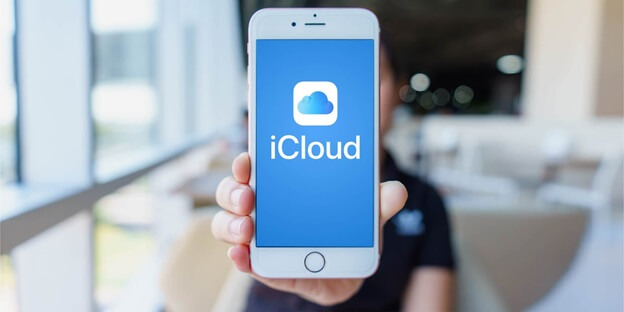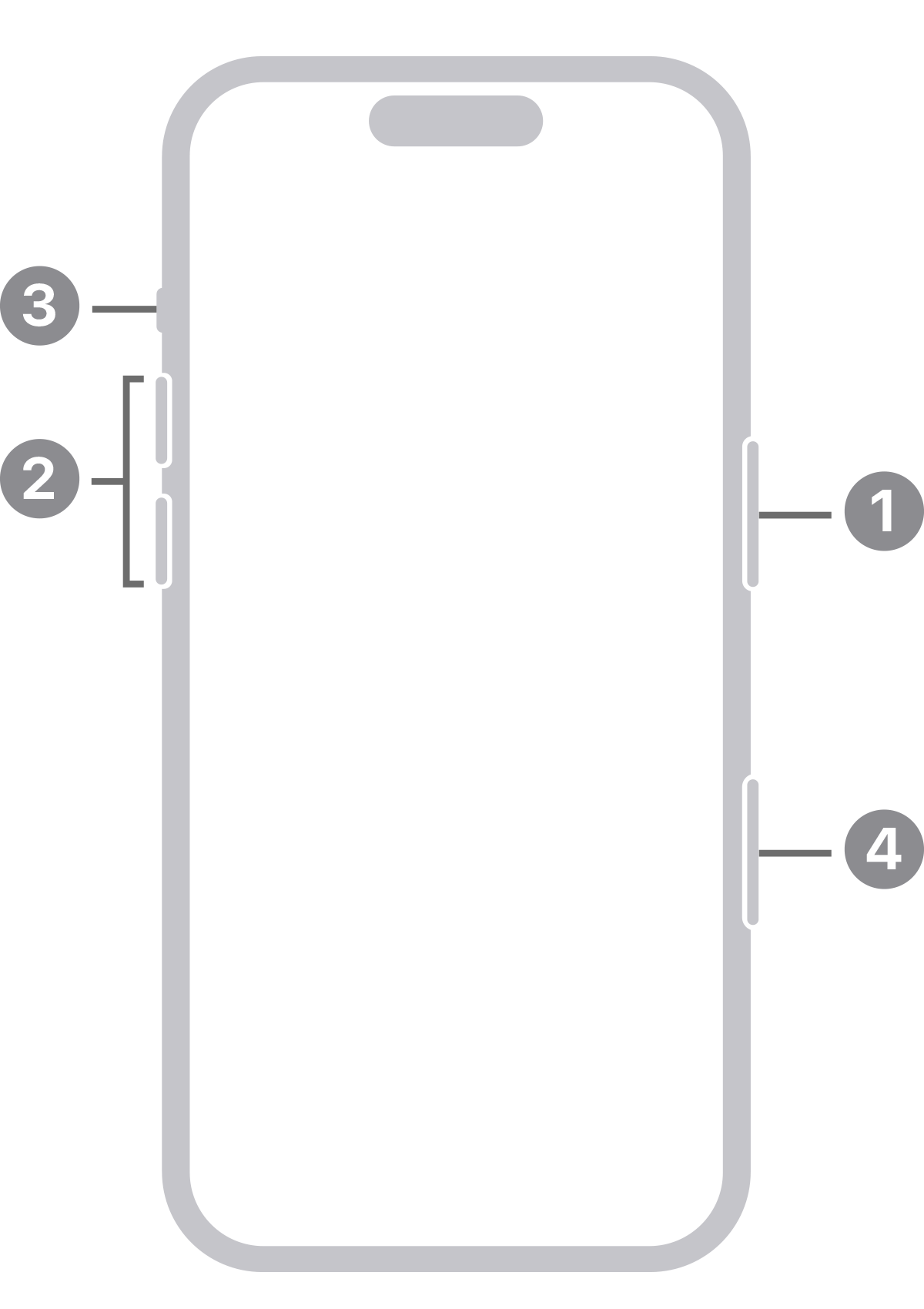Để tránh việc bị lộ thông tin cá nhân, bạn nên xem xét xóa mật khẩu đã lưu trên chiếc điện thoại iPhone của mình. Dưới đây, chúng tôi sẽ hướng dẫn cách xóa mật khẩu đã lưu trên iPhone nhanh chóng chỉ trong một nốt nhạc, cùng tham khảo nhé.
Tóm tắt nội dung
- Cách xóa mật khẩu đã lưu trên iPhone
- Cách xóa cùng lúc nhiều mật khẩu đã lưu trên iPhone
Cách xóa mật khẩu đã lưu trên iPhone
Cách xóa mật khẩu đã lưu trên iPhone không hề khó, bạn có thể thực hiện theo các bước như sau:
Đầu tiên, bạn hãy truy cập vào mục Cài đặt trên điện thoại iPhone của mình, rồi tìm và nhấn chọn vào mục Mật khẩu.
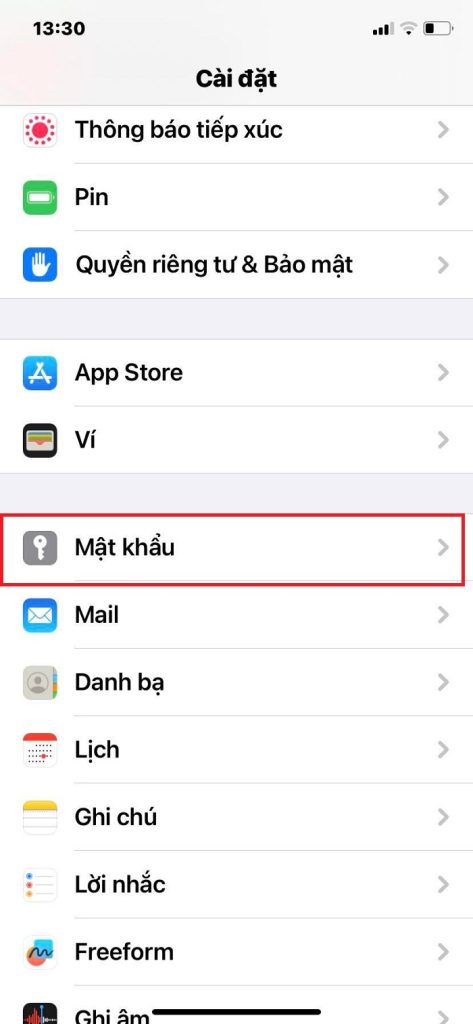
Lúc này, iPhone sẽ yêu cầu bạn xác nhận lại Face ID hoặc mật khẩu điện thoại. Sau đó, màn hình sẽ xuất hiện danh sách mật khẩu mà bạn đã lưu.

Cuối cùng, bạn nhấn vào Tài khoản muốn xóa rồi nhấn Xóa mật khẩu, sau đó xác nhận Xóa mật khẩu một lần nữa để hoàn tất quá trình.
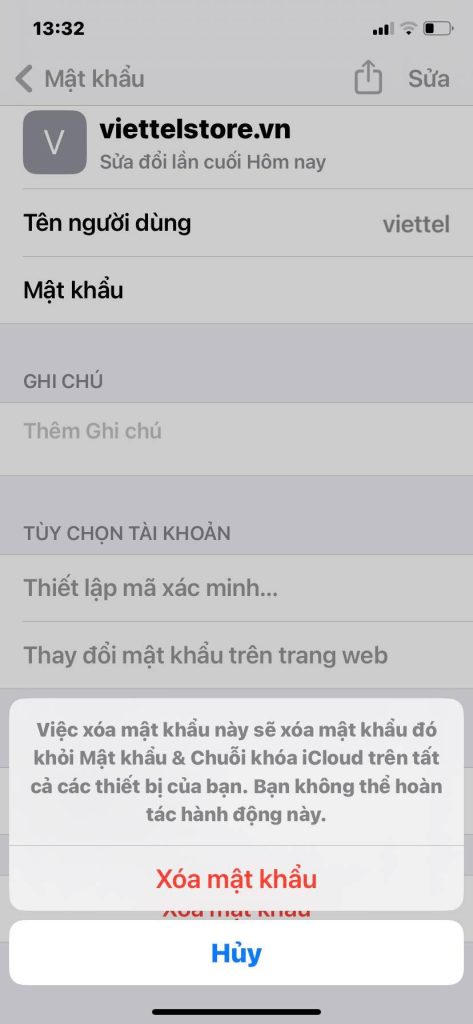
Cách xóa cùng lúc nhiều mật khẩu đã lưu trên iPhone
Nếu muốn xóa cùng lúc nhiều mật khẩu đã lưu trên điện thoại iPhone của mình, bạn cũng truy cập vào mục Cài đặt, rồi tìm và nhấn chọn vào mục Mật khẩu.
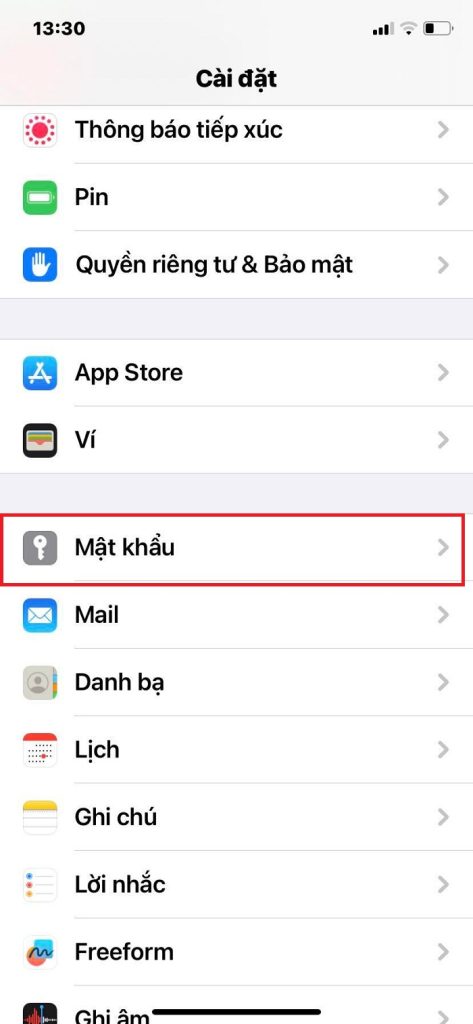
Sau đó, xác nhận lại Face ID hoặc mật khẩu điện thoại. Lúc này, màn hình sẽ xuất hiện danh sách mật khẩu mà bạn đã lưu.
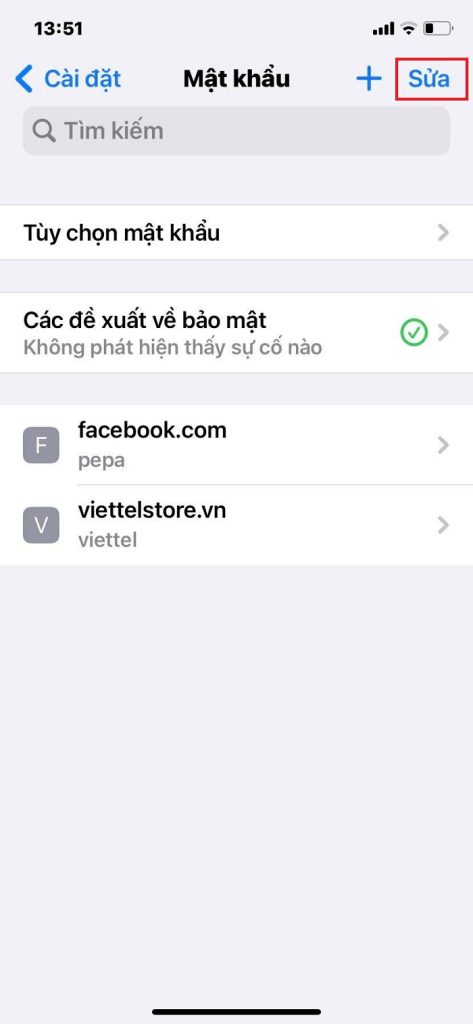
Tiếp theo, bạn nhấn chọn vào mục Sửa ở góc trên bên phải màn hình, rồi chọn các mật khẩu muốn xóa.
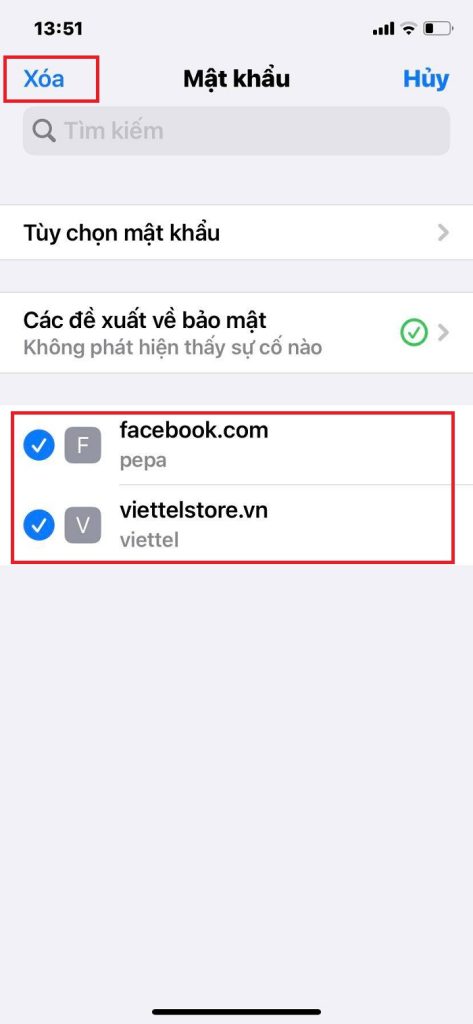
Cuối cùng, bạn nhấn vào Xóa ở góc trên bên trái màn hình, rồi tiếp tục chọn Xóa … mật khẩu (… là số lượng mật khẩu đã chọn để xóa) để xác nhận.
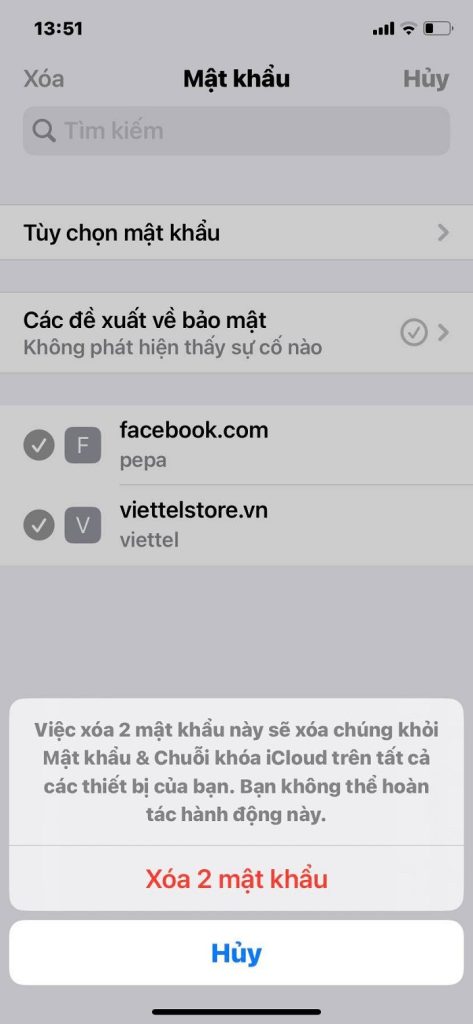
Trên đây là cách xóa mật khẩu đã lưu trên iPhone mà chúng tôi muốn chia sẻ đến bạn. Như vậy, chỉ với một vài thao tác đơn giản là bạn đã có thể bảo đảm an toàn hơn cho điện thoại cũng như thông tin cá nhân của mình. Đồng thời, nếu thấy bài viết này hữu ích thì đừng quên chia sẻ cho mọi người cùng biết nhé.
BÀI VIẾT LIÊN QUAN
- Hướng dẫn trải nghiệm công nghệ âm thanh trên iPhone - Spatial Audio
- Hướng dẫn cách kiểm tra tên điện thoại iPhone chính hãng
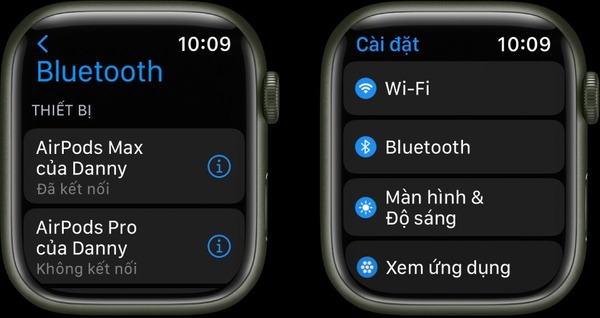
.jpg)